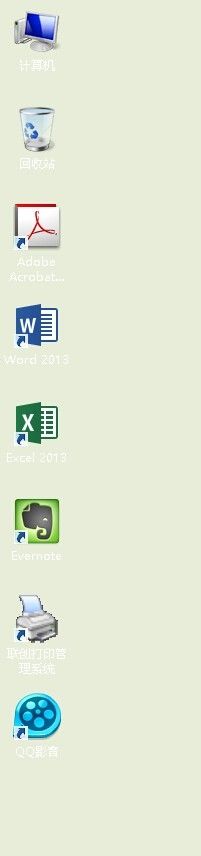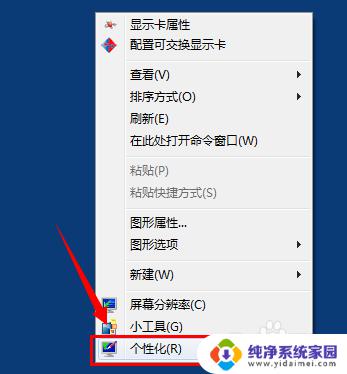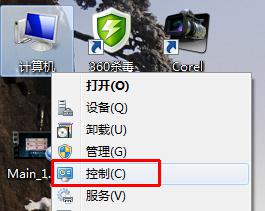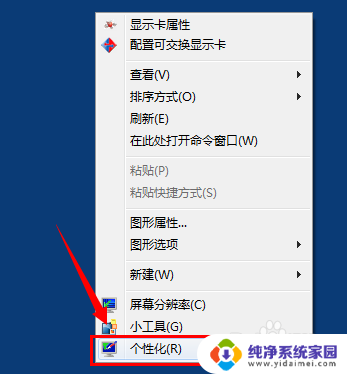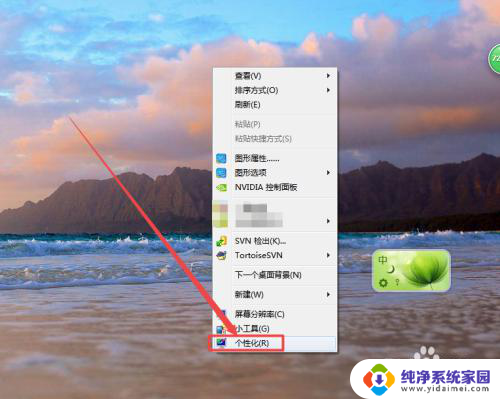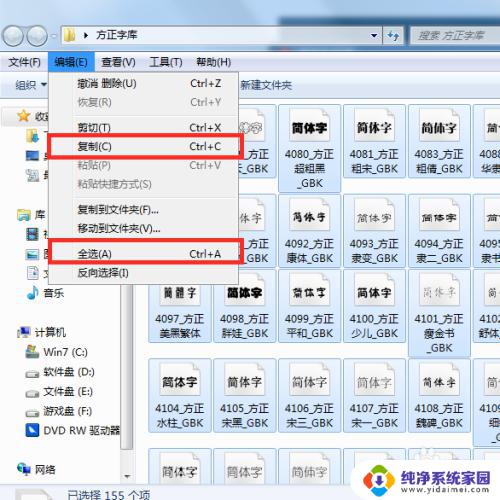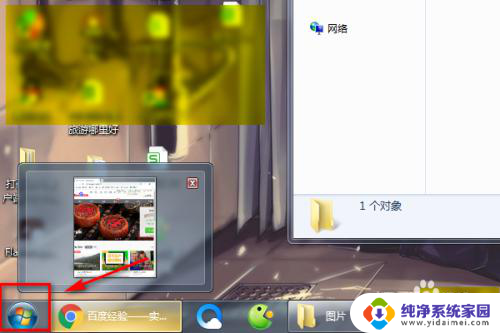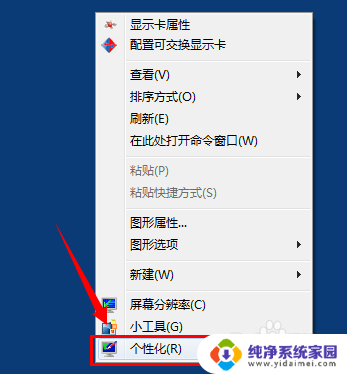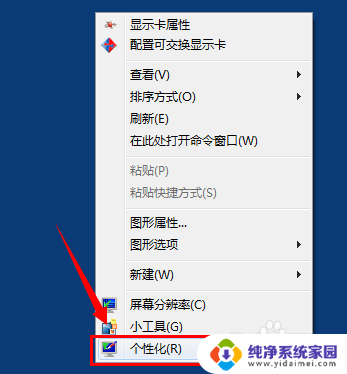win7 系统字体 Win7怎么设置字体颜色
更新时间:2023-07-05 11:53:46作者:yang
win7 系统字体,Win7系统是广泛使用的操作系统之一,对于许多用户来说,字体颜色的设置是一项非常基本的功能,Win7系统提供了丰富的字体样式和颜色选择,让用户可以根据个人喜好和视觉需求进行设置。那么Win7怎么设置字体颜色呢?下面就一起来了解一下。
方法如下:
1.右键单击电脑屏幕,在新出现的菜单栏单击”个性化“。如图:
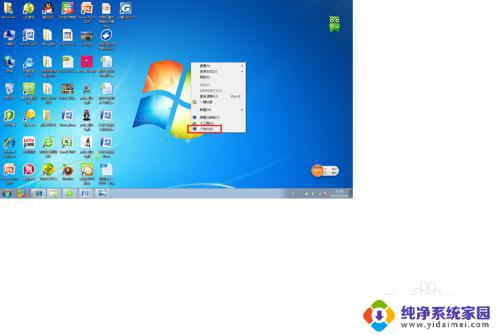
2.在新出现的对话框里单击”窗口颜色“,如图:
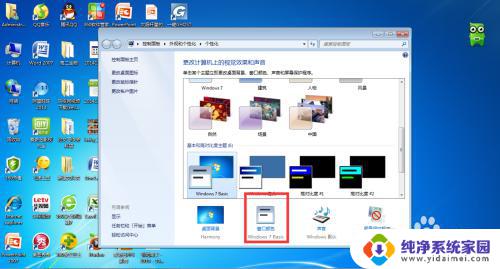
3.单击红色区域,如图:
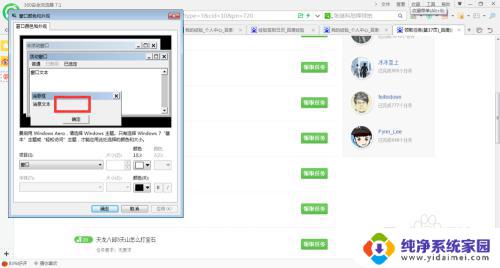
4.单击”字体“,如图:
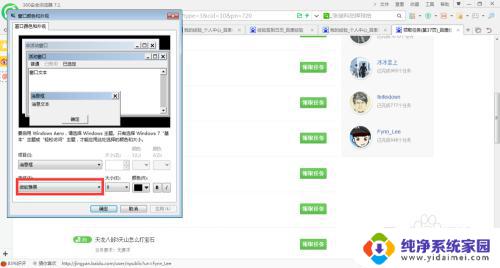
5.在”字体“下拉列表中单击自己喜欢的字体,如图:
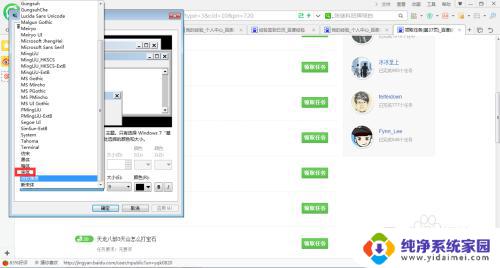
6.单击“字体大小”,选择适合的字体大小。如图:
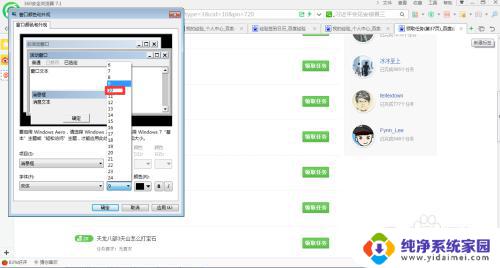
7.单击“确定”或“应用”完成设置,如图:
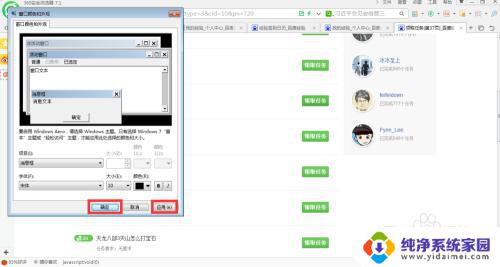
以上是win7系统字体的全部内容,如果你有遇到这种情况,可以按照小编的方法来解决,希望能对你有所帮助。